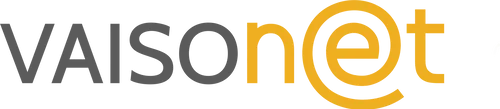Au sommaire
I. Informations indispensables à prendre en compte
Voici quelques prérequis pour l’installation de WooCommerce avant de plonger dans la configuration :
Assurez-vous que votre site WordPress répond aux exigences nécessaires ; c’est-à-dire, vérifiez que votre site WordPress est correctement installé et opérationnel. Ensuite, assurez-vous que votre thème WordPress est compatible avec WooCommerce, puis, garantissez que votre serveur web respecte les exigences minimales pour WooCommerce.
II. Configuration de WooCommerce
Mise en page
La première étape cruciale pour lancer votre boutique en ligne est de configurer la mise en page de WooCommerce de manière attrayante et conviviale.
Pour cela, accédez à votre site WordPress et cliquez sur l’onglet « Produits » pour les extensions WooCommerce. Ensuite, installer et configurer WooCommerce en cliquant sur le bouton dédié puis personnalisez la mise en page selon le style de votre boutique en ligne.
Configuration de l’expédition et des taxes
Une gestion précise de l’expédition et des taxes est essentielle pour la transparence des coûts.
Afin de réaliser une bonne configuration, assurez-vous d’activer les extensions WooCommerce nécessaires pour une gestion efficace de l’expédition et de configurer les options d’expédition en fonction de la nature de vos produits (physiques ou téléchargeables). Enfin, n’oubliez pas de cocher la case appropriée pour les impôts et ajustez-les en conséquence.
Ajouts et gestions des produits
La partie la plus attendue de la configuration reste l’ajout et la gestion de vos produits.
Pour procéder à cette étape, utilisez l’assistant de configuration pour installer WooCommerce sur votre site, puis cliquez sur l’onglet « Produits » pour ajouter des produits physiques ou téléchargeables. Enfin, intégrez des codes promos pour attirer davantage de clients.
Paramètres des moyens de paiement
Offrez à vos clients des options de paiement pratiques et sécurisées afin de les rassurer.
Pour les paramétrer ; choisissez parmi les extensions gratuites disponibles pour configurer les moyens de paiements. Ensuite, utilisez la barre de recherche pour configurer WooCommerce selon vos préférences, puis créez un site e-commerce sécurisé en activant les modes de paiement appropriés.
Gestion des commandes
Une gestion efficace des commandes vient garantir la satisfaction de vos clients. Afin d’y parvenir, utilisez l’assistant de configuration pour intégrer WooCommerce sur votre site. Par la suite, cliquez sur l’onglet de gestion des commandes pour suivre le processus de commande. Pour finir, gérez chaque étape, de la commande à l’expédition, pour offrir une expérience client fluide.
En suivant attentivement ces différentes étapes, vous serez en mesure de créer et configurer une boutique en ligne performante avec WooCommerce, répondant ainsi aux besoins de vos clients.
III. Options
Personnalisez votre boutique
La personnalisation de votre boutique en ligne est essentielle pour se démarquer et dévoiler votre personnalité afin que le client se sente “chez lui”.
Avec WooCommerce, il suffit d’accéder à votre site WordPress puis de cliquer sur l’onglet « produits » pour les extensions WooCommerce. Ensuite, utilisez l’assistant de configuration pour installer et configurer WooCommerce. Enfin, personnalisez l’apparence de votre boutique en ligne en sélectionnant des thèmes adaptés à votre secteur d’activité.
Thème à choisir
Le choix du thème de votre boutique influence l’expérience utilisateur.
Afin de le configurer, consultez les options de thèmes disponibles dans les extensions WooCommerce, puis cliquez sur « installer » pour ajouter le thème de votre choix. Enfin, personnalisez le thème en fonction de votre identité de marque et de vos préférences.
Extension à mettre en place
Les extensions WooCommerce enrichissent les fonctionnalités de votre boutique. Pour les mettre en place ; utilisez la barre de recherche pour trouver des extensions spécifiques, puis cliquez sur le bouton d’installation et d’activation pour intégrer les extensions nécessaires. Enfin, optez pour des extensions gratuites pour commencer, puis explorez des options payantes selon les besoins de votre boutique.
En suivant ces étapes simples, vous pourrez configurer WooCommerce de manière personnalisée, offrant ainsi à vos clients une expérience unique sur votre site e-commerce.
IV. Configuration depuis le plugin WooCommerce
Installation et Activation du Plugin
Pour démarrer votre boutique en ligne, accédez à votre site WordPress et cliquez sur l’onglet « Produits » pour les extensions WooCommerce. Ensuite, cliquez sur le bouton « Installer » pour ajouter le plugin WooCommerce puis activez le plugin pour l’installer sur votre site.
IV. Configuration avec l’assistant de configuration
L’utilisation de l’assistant de configuration facilite grandement le processus. Voici comment le faire :
Une fois le plugin activé, recherchez l’assistant de configuration dans le menu WooCommerce. Suivez les étapes guidées pour configurer les paramètres de base de votre boutique, puis personnalisez les options selon les besoins de votre site e-commerce.
V. Réglage du menu
Personnalisation des paramètres
Configurez les réglages du menu pour optimiser l’expérience utilisateur. Pour cela, accédez au menu WooCommerce dans votre tableau de bord et explorez les différentes sections pour personnaliser les options selon vos préférences. Enfin, intégrez des codes promo pour des offres spéciales si nécessaire.
Configurer WooCommerce dans la Barre de Recherche
Si vous recherchez des fonctionnalités spécifiques, utilisez la barre de recherche pour configurer WooCommerce efficacement : cliquez sur la barre de recherche dans le menu WooCommerce et tapez les mots-clés spécifiques tels que « codes promo » ou « produits téléchargeables » pour accéder rapidement aux fonctionnalités recherchées.
En suivant ces instructions, vous serez en mesure de configurer WooCommerce depuis le plugin jusqu’à l’utilisation de l’assistant de configuration, tout en personnalisant les réglages du menu. N’oubliez pas d’explorer régulièrement les extensions gratuites pour enrichir les fonctionnalités de votre site e-commerce.